A Steam Disk írási hiba egyszerű javítása Windows 10 rendszeren
Steam Disk Write Disk Error hibát észlel Windows 10 rendszeren a játék frissítése vagy letöltése közben? Íme néhány gyorsjavítás, amellyel megszabadulhat a hibaüzenettől.
A hangerőszabályozás egyike azoknak a dolgoknak, amelyekre nem figyelünk, amíg nem működik megfelelően. Az egyik pillanatban a kedvenc műsorát élvezi, a másikban pedig olyan halk a hang, hogy nem lehet kivenni a párbeszédet. Vagy videojátékkal játszik, és rájön, hogy nem tud az akcióra koncentrálni, mert a TV túl hangosan sugározza a hanghatásokat.

Az egyetlen hangerővel kapcsolatos probléma, amely frusztrálóbb, mint az elszabadult hangerőszabályozás, az, hogy semmit sem tudunk tenni ellene. Szerencsére, ha hasonló problémákat tapasztal LG TV-jén, ez a cikk lehetséges megoldásokat kínál.
Problémák a távvezérlővel
Ha észreveszi, hogy LG TV-je önmagában „beállítja” a hangerőt, a távirányító az első, amelyet ellenőrizni kell. A probléma észlelése a távirányítóval viszonylag egyszerű lesz: vagy fel- vagy lecsökkenti a hangerőt a bemenet nélkül, vagy egyáltalán nem fog működni.
Természetesen ez utóbbi probléma sokkal könnyebben diagnosztizálható: nyomja meg a hangerőszabályzó gombokat (vagy bármilyen más gombot), és nézze meg, megtörténik-e a kívánt művelet. Ha nem, akkor a távirányító elromlott, vagy elemcserét igényel.
Ha meg szeretné tudni, hogy a távirányító elkezdett-e parancsokat kiadni az Ön bevitele nélkül, egyszerűen vegye ki az elemeket. Ha a problémák megszűnnek, akkor valóban a távirányító a hibás.
Hibás távirányító javítása
Tegyük fel, hogy megállapította, hogy a távirányító hibásan működik, és saját maga szeretné megjavítani a modult. Ebben az esetben először vegye ki az elemeket, és tartsa lenyomva a bekapcsológombot. Egy perc múlva engedje fel a gombot, és helyezze vissza az elemeket – ennek vissza kell állítania a távirányítót.
Reálisan nézve a fenti módszer sok esetben nem működik. Azonban megér egy próbát, arra az esetre, ha a távirányító áramkörei „összezavarodnának”. Ha az első módszer sikertelen, megpróbálhat orvosolni egy sokkal valószínűbb problémát – a gombok beragadtak, mert a távirányító beszennyeződött.
Ennek valószínűbb oka egyszerű: Bármilyen tiszta is az otthona, mindenhol por van, és könnyen felhalmozódhat a távirányítóban. Ráadásul nehéz lenne olyan háztartást találni, ahol legalább egy kis víz, gyümölcslé vagy egyéb folyadék nem jut el a tévé távirányítójához.
A probléma megoldásához nyissa meg a távirányítót és tisztítsa meg. A folyamat viszonylag egyszerű – az egyetlen dolog, amit szem előtt kell tartania, hogy ne alkalmazzon túl nagy erőt:





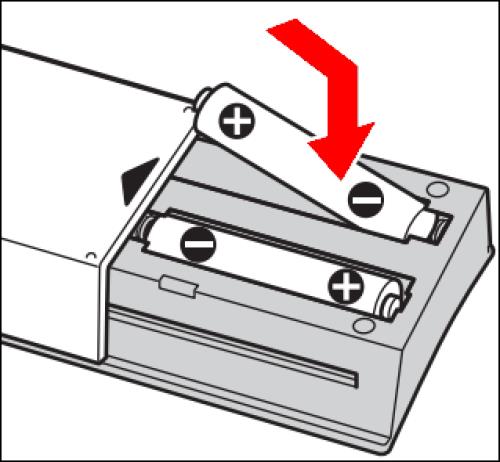
Az egyik fontos szempont, hogy ne használjunk túl sok alkoholt. Csak annyi folyadékot vigyen fel, hogy a ruha nedves legyen – az alkohol soha ne csöpögjön le róla. Ha mégis túl sok alkohol kerül a távirányítóba, ne szerelje össze, amíg nedves. Ehelyett először hagyja megszáradni az alkoholt.
Végül, ha egyik módszer sem működik, és a távirányító továbbra sem hajlandó megfelelően működni, akkor ideje lehet csereprogramot találni. Szerencsére ebben a tekintetben nem lesz hiány a lehetőségekből. Kaphat egy új eredeti LG távirányítót, vásárolhat univerzálist, vagy akár egy távirányító alkalmazást is beszerezhet okostelefonjához, feltéve, hogy rendelkezik infravörös kapcsolattal.
Hangtorzítások
A TV távirányítójával kapcsolatos problémák fájdalmat okozhatnak, de apró problémának tűnhet a TV-n belüli meghibásodásokhoz képest. És ha a TV hangja torz, akkor pontosan ezzel lehet foglalkozni.
A hangtorzulás oka lehet a hibás hangáramkör, és ugyanez a probléma az elszabadult hangerőszabályozás oka is lehet. Annak ellenőrzéséhez, hogy a probléma gyökere az áramkörökben rejlik-e, először le kell tiltania minden külső hangszórót, amelyet esetleg a TV-hez csatlakoztatott. Ez segít kiküszöbölni minden félreértést azzal kapcsolatban, hogy a probléma honnan eredhet.
Ha a hang kizárólag a TV hangszóróiból érkezik, ideje elvégezni egy hangtesztet. Így teheti meg ezt egy LG TV-n:

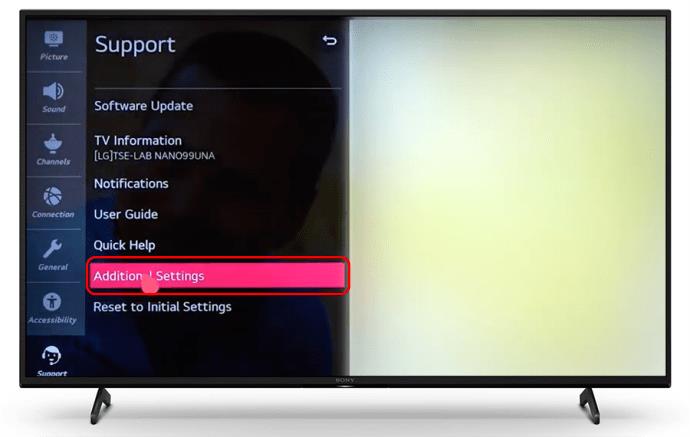
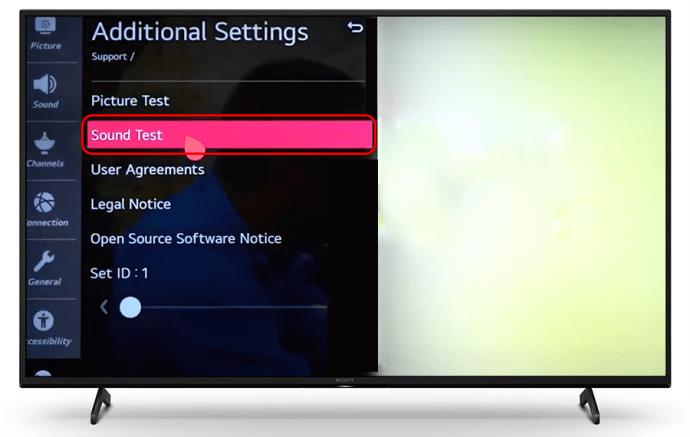


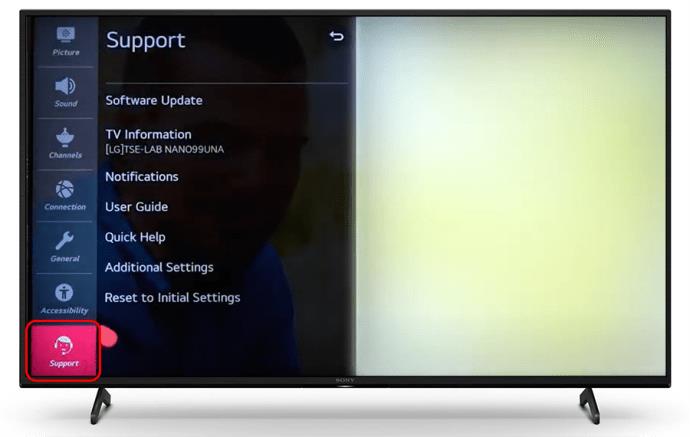
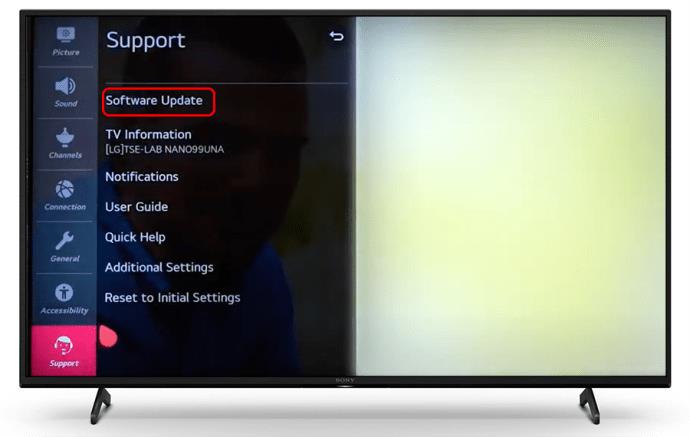

Ha a hangproblémák a tévé frissítése után is fennállnak, valószínűleg szervizbe kell vinnie az eszközt javításra.
Nincs hang vagy nincs szabályozás a hangerő felett
Ha a TV egyáltalán nem ad hangot, a probléma több forrásból is eredhet. Nézzünk meg néhány lehetséges okot, mielőtt a megfelelő megoldásokat javasolnánk:
Ezek a problémák nagyobb valószínűséggel fordulnak elő, ha a TV-t külső forrással, például játékkonzollal együtt használja. Ha egy másik eszköz is érintett, először ellenőriznie kell, hogy a hang aktiválva van-e mind a TV-n, mind a másik eszközön.
Ha a hang be van kapcsolva, böngésszen a TV kimeneti és bemeneti beállításai között, és ellenőrizze, hogy a megfelelő beállítások vannak-e kiválasztva. Az ehhez tartozó beállítások modellenként eltérőek lehetnek, de a hang- vagy hangbeállításokat a főmenüben kell keresni.
Kezdje a belső hangszóró kiválasztásával fő kimenetként. Ezáltal a hang magán a TV-n keresztül szólal meg, nem pedig egy külső eszközön. Ha ez nem hoz eredményt, ellenőrizze, hogy a megfelelő bemenetet választotta-e ki. Bár a TV-jének automatikusan észlelnie kell a megfelelő bemeneti és kimeneti beállításokat, az automatizált megoldások néha nem működnek tökéletesen, ha több eszközt csatlakoztat.
Ha minden szoftverbeállítás rendben van, az utolsó dolog, amit ellenőrizni kell, a csatlakozók és az audiokábelek lesznek. Próbálja kicserélni őket, hogy megnézze, aktiválva van-e a hang a TV-n. Ha ezután nem történik semmi, akkor az egyetlen járható megoldás lehet a készülék szervizbe helyezése.
Másrészt előfordulhat, hogy LG TV-je a hibás konfiguráció miatt önmagában próbálja szabályozni a hangot. Ha nem biztos abban, hogy mi lehet a kérdéses beállítás, próbálkozzon a gyári beállítások visszaállításával.
Mielőtt továbblépne ezzel a lehetőséggel, ne feledje, hogy a TV-készülék alapértelmezett beállításainak visszaállítása törli az összes bejelentkezési adatait, adatait és alkalmazásait. Ezt szem előtt tartva készítsen biztonsági másolatot mindenről, mielőtt folytatná. Ezután hajtsa végre a következő lépéseket:


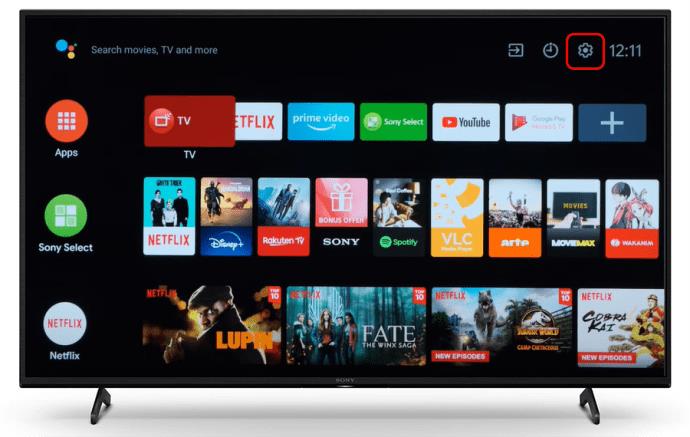
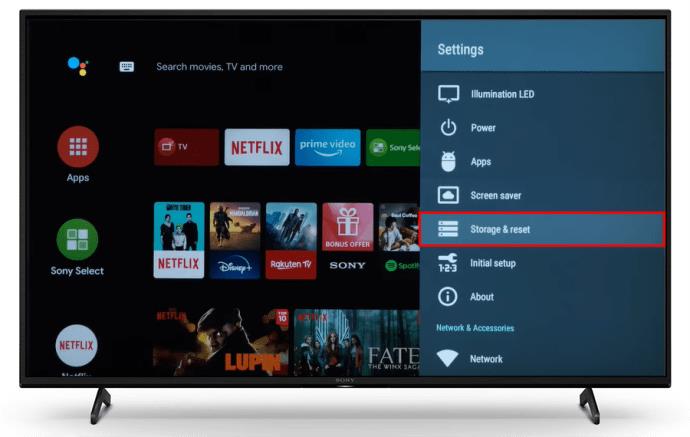
Ha a gyári beállítások visszaállítása nem oldja meg a problémát, kapcsolatba kell lépnie a javítószolgálattal.
Hangoztassa LG TV-jét úgy, ahogy tetszik
A hang- és hangerőproblémák kijavítása bonyolult lehet, különösen akkor, ha külső eszközöket használ. Egyes esetekben a probléma okának felderítése nagyobb kihívást jelenthet, mint annak megoldása. Remélhetőleg ez a cikk segít megtalálni és megoldani azokat a problémákat, amelyek az LG TV-készülék hangerejének hiányával kapcsolatosak, és ismét a megfelelő hangzás mellett élvezheti kedvenc tartalmait.
Milyen hangerő- vagy hangproblémája volt LG TV-jén? Meg tudta oldani a problémát egyedül, vagy szervizt kellett hívnia? Tudassa velünk az alábbi megjegyzés szakaszban.
Steam Disk Write Disk Error hibát észlel Windows 10 rendszeren a játék frissítése vagy letöltése közben? Íme néhány gyorsjavítás, amellyel megszabadulhat a hibaüzenettől.
Fedezze fel, hogyan távolíthat el alkalmazásokat a Windows 10 rendszerből a Windows Store segítségével. Gyors és egyszerű módszerek a nem kívánt programok eltávolítására.
Fedezze fel, hogyan tekintheti meg vagy törölheti a Microsoft Edge böngészési előzményeit Windows 10 alatt. Hasznos tippek és lépésről-lépésre útmutató!
A Google zökkenőmentessé tette a csoportos megbeszélések lebonyolítását. Tudd meg a Google Meet korlátait és lehetőségeit!
Soha nincs rossz idő a Gmail jelszavának megváltoztatására. Biztonsági okokból mindig jó rutinszerűen megváltoztatni jelszavát. Ráadásul soha
Az online adatvédelem és biztonság megőrzésének egyik alapvető része a böngészési előzmények törlése. Fedezze fel a módszereket böngészőnként.
Ismerje meg, hogyan lehet némítani a Zoom-on, mikor és miért érdemes ezt megtenni, hogy elkerülje a zavaró háttérzajokat.
Használja ki a Command Prompt teljes potenciálját ezzel a több mint 280 (CMD) Windows-parancsot tartalmazó átfogó listával.
Alkalmazhatja a Google Táblázatok feltételes formázását egy másik cella alapján, a Feltételes formázási segédprogrammal, a jelen cikkben ismertetettek szerint.
Kíváncsi vagy, hogyan használhatod a Rendszer-visszaállítás funkciót a Windows 11 rendszeren? Tudd meg, hogyan segíthet ez a hasznos eszköz a problémák megoldásában és a számítógép teljesítményének helyreállításában.







![Feltételes formázás egy másik cella alapján [Google Táblázatok] Feltételes formázás egy másik cella alapján [Google Táblázatok]](https://blog.webtech360.com/resources3/images10/image-235-1009001311315.jpg)
